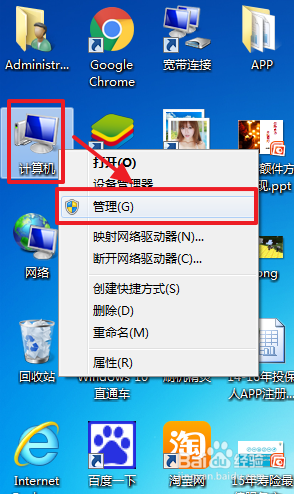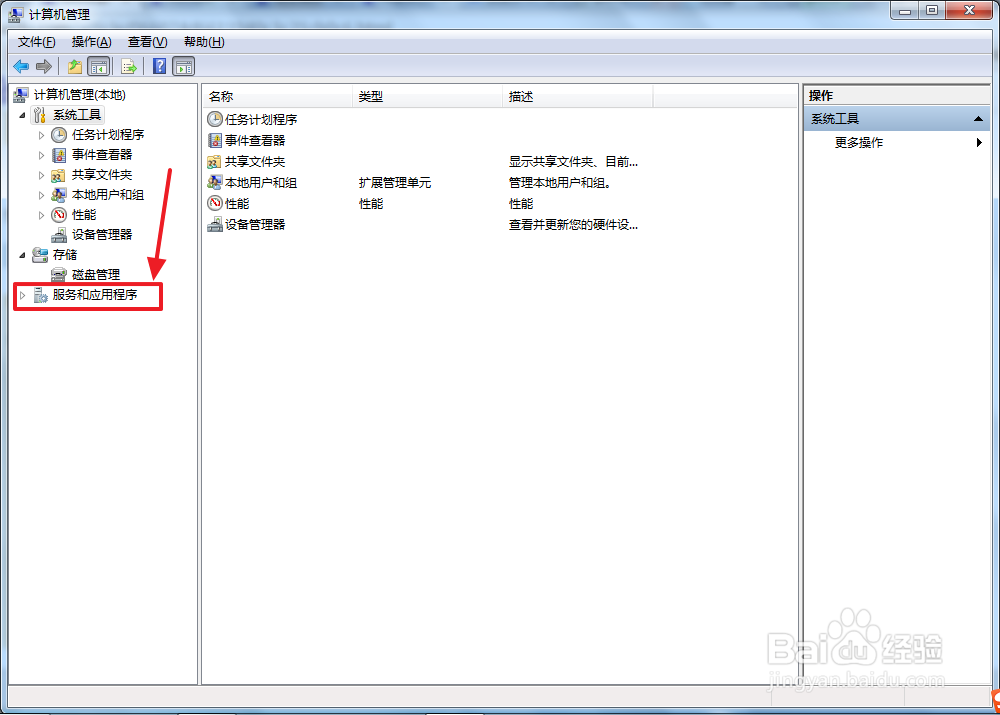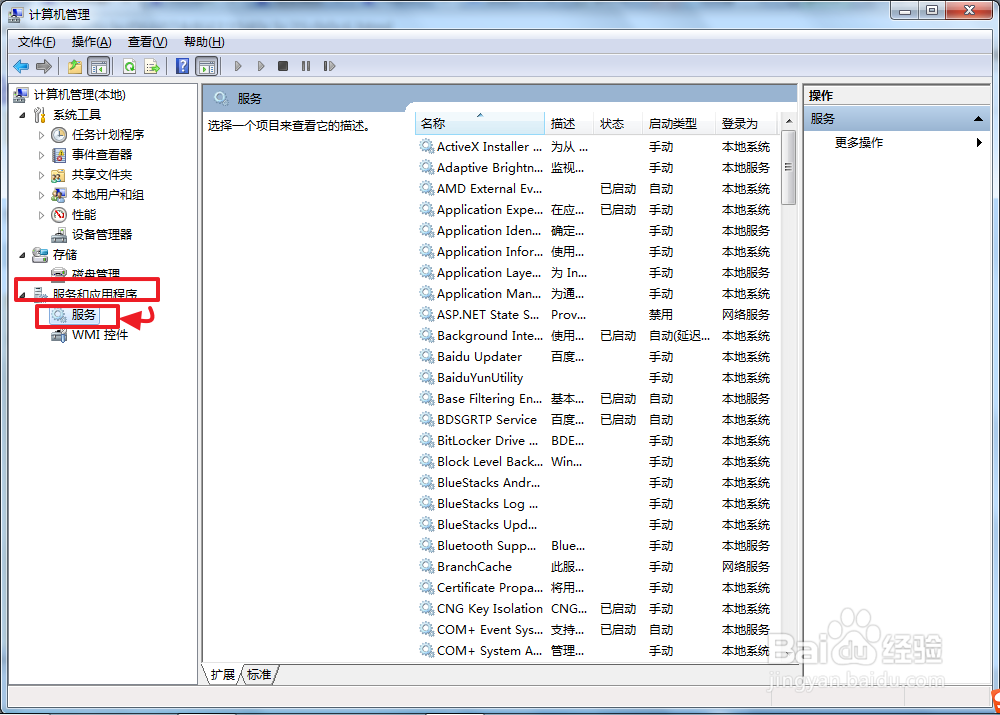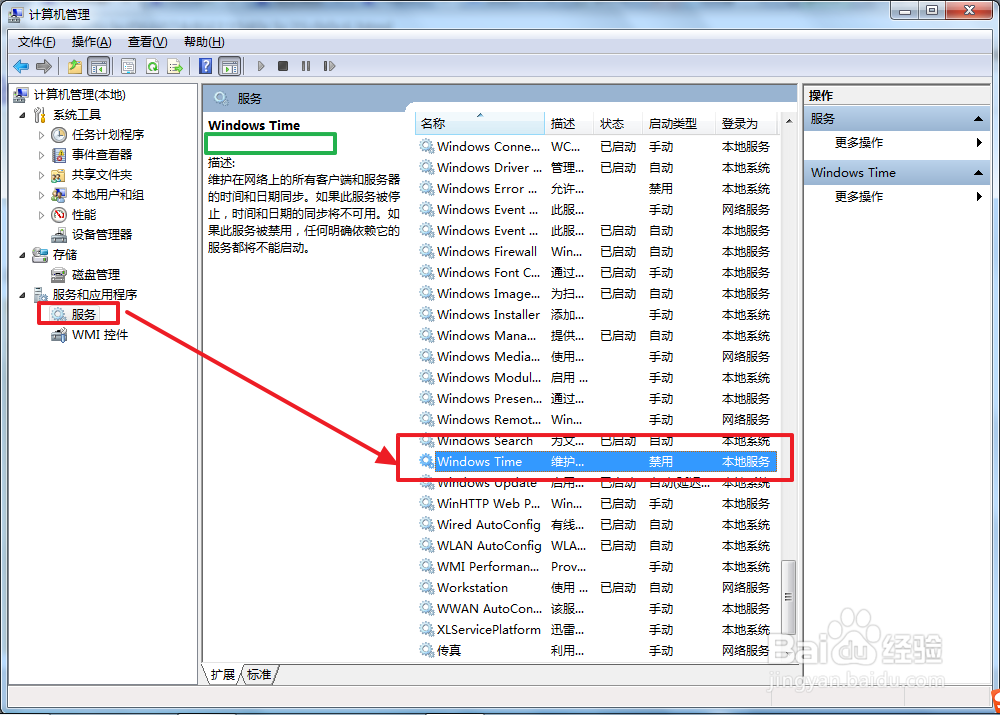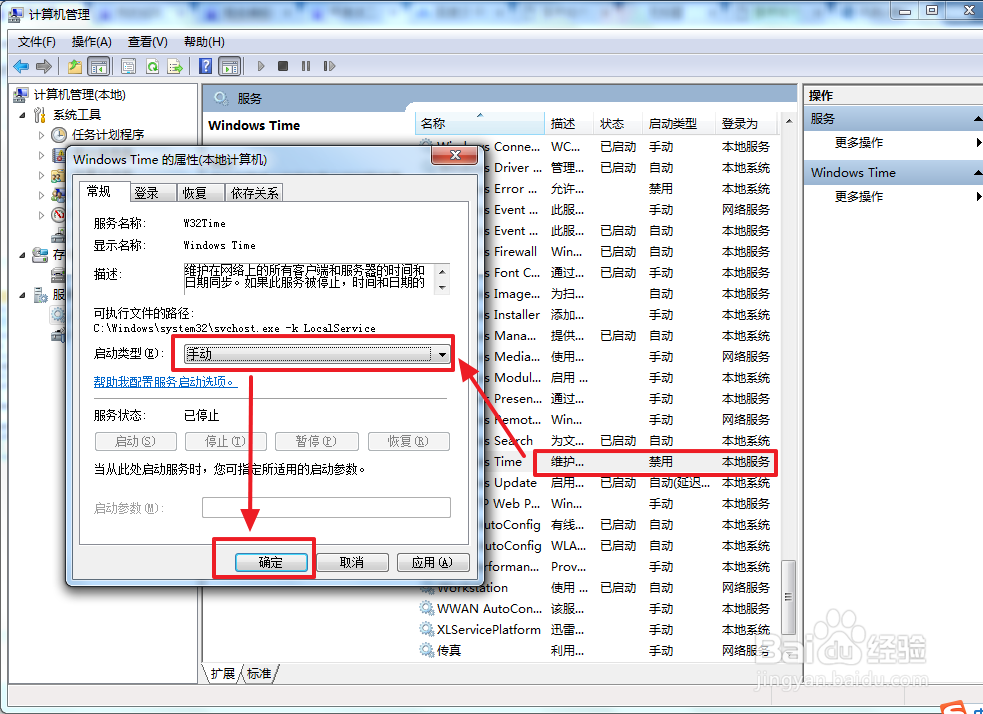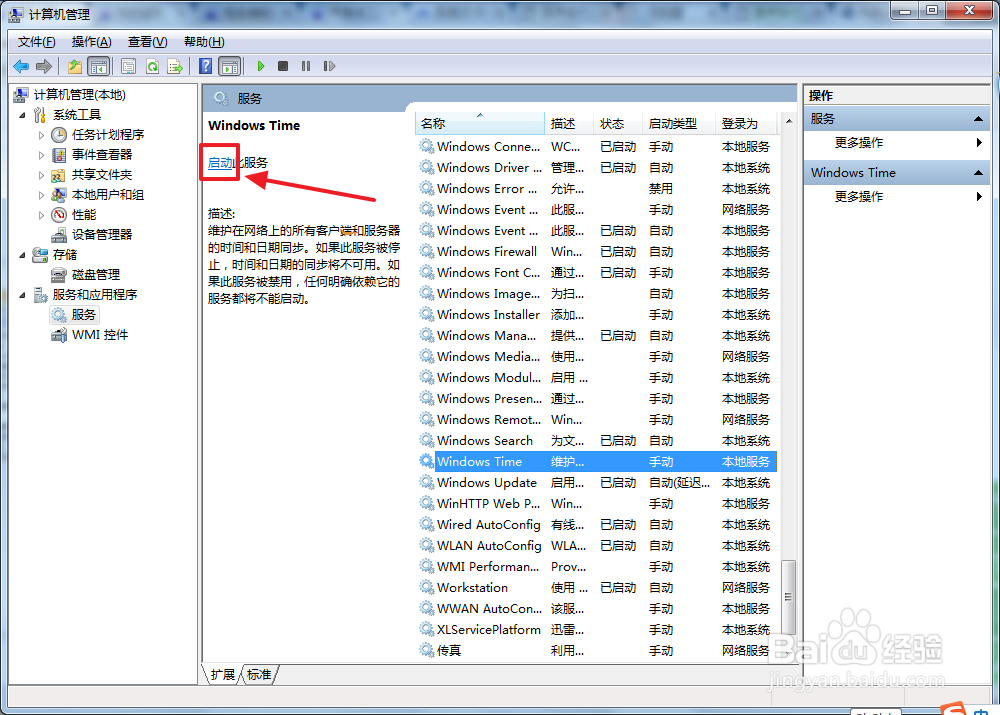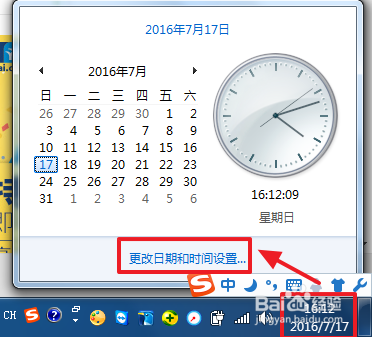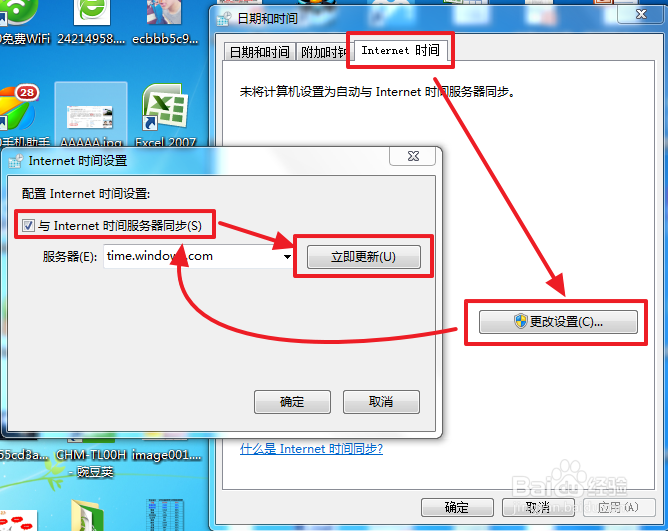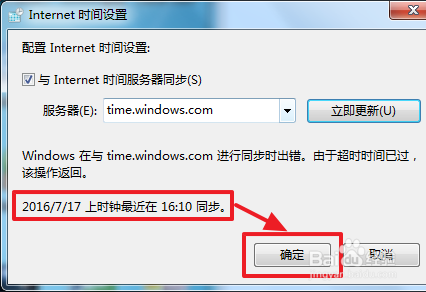如何让电脑时间与网络时间同步
有时候,电脑的时间常常快一点、慢一点……几次差点把大糙怍牢莱事给耽误了。今天,小编在这里教大家把电脑时间与网络时间同步起来,几乎分毫不差哦!
工具/原料
电脑
网络
启用Windows Time服务(如果已经启用即可跳过))
1、打开桌面,右键“计算机”,如果是XP系统茧盯璜阝就是“我的电脑”,如果Win8.1就是“这台电脑”。选择“管理”。
2、接下来就会弹出“计算机管理”窗口。我们找到左边最后一栏的“服务与应用程序”。
3、然后我们选择“服务”。
4、在“服务”里,我们找到“Windows Time”。如果图上的绿色区域没有“启用”文字,就说明禁用了服务。
5、既然禁用了,那么我们就要重新启用。双击Windows Time,把“启动类型”设置为“手动”。
6、此时我们可以看到有启动的字样。点击启动即可开启Windows Time服务。
设置时间同步
1、我们单击右下角的时间栏,然后选择“更改日期和时间设置”。
2、我们俣挫呲蹀找到“Internet 时间”,选“更改设置”,然后选中“与Internet服务器同步”,再点“更新”。
3、出现如图的字样,即代表同步成功。最后,别忘了点击“确定”哦!
声明:本网站引用、摘录或转载内容仅供网站访问者交流或参考,不代表本站立场,如存在版权或非法内容,请联系站长删除,联系邮箱:site.kefu@qq.com。
阅读量:91
阅读量:94
阅读量:41
阅读量:85
阅读量:63